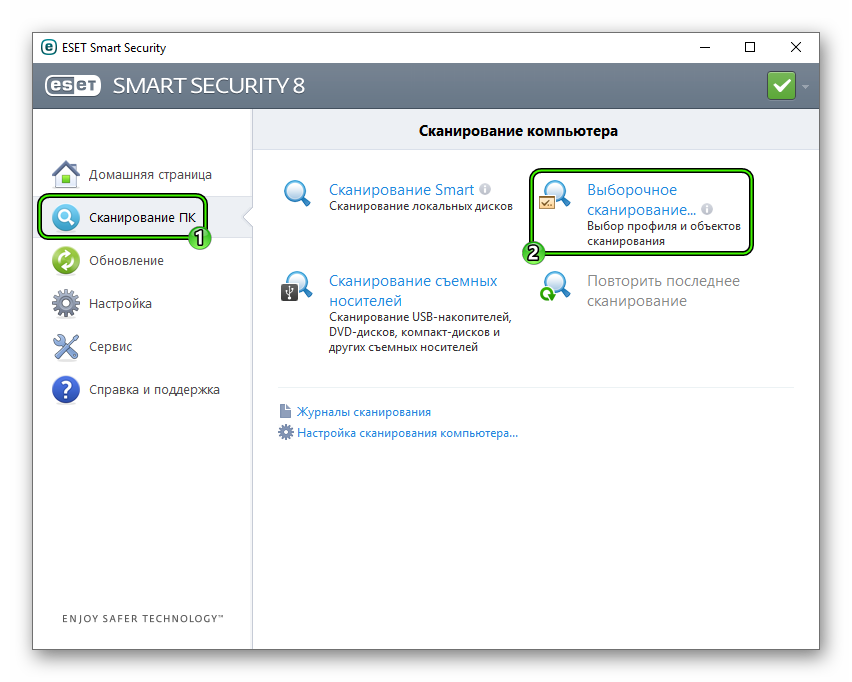#1

Отправлено 16 Май 2012 — 02:28
putiteng
-
- Участники
-
- 11 сообщений
Читатель
Всем спасибо, тема закрыта
Сообщение отредактировал putiteng: 18 Май 2012 — 23:26
Наверх
#2

Second
Отправлено 16 Май 2012 — 05:21
Second
-
- Участники
-
- 99 сообщений
Advanced Member
Что ты мучаешься. Если без этой игры все работает, значит твоего железа недостаточно для этой игры. У тебя ноутбук был бюджетным где-то 5-6 лет назад, скорей всего требуется что-то более навороченное.
Наверх
#3

_0_
Отправлено 16 Май 2012 — 08:19
_0_
-
- Участники
-
- 4 984 сообщений
Elit Member
При запуске игры пишет:
Failed to initialize display adapter.
Please ensure your video card is compatible and the drivers for it installed.
Usually this is a result of missing vendor specific drivers.Ошибка инициализации видеоадаптера.
Пожалуйста, убедитесь, ваша видеокарта совместима и драйверы для него установлены.
Обычно это является результатом отсутствия поставщиков специальных драйверов.однако при проверке пишет, что драйверы установлены и не нуждаются в обновлении…
1. Давно пора установить SP1 для Windows.
2. Драйвера качать с сайта производителя (ASUS K61IC), а не не понятно откуда. (Aida и ей подобные, обычно посылает скачивать стандартные драйвера)
PS Для …буков производитель драйвера затачивает для конкретных моделей.
Порядок действий:
1. Скачать драйвера с оф.сайта производителя (но не устанавливать)
2. Зайти в диспетчер устройств и программно удалить видио адаптер.
3. Установить драйвер чипсета (nVidia INF Update Driver)
4. Установить драйвер VGA (nVidia Graphics Driver)
5. Проверить диспетчер устройств на предмет отсутствия конфликтов или неопознанных устройств. (при их наличии установить данные драйвера и утилиты)
6. Посетить «Центр обновления Windows» установить все важные обновления, в том числе и SP1
Наверх
#4

putiteng
Отправлено 16 Май 2012 — 20:45
putiteng
-
- Участники
-
- 11 сообщений
Читатель
1. Давно пора установить SP1 для Windows.
2. Драйвера качать с сайта производителя (ASUS K61IC), а не не понятно откуда. (Aida и ей подобные, обычно посылает скачивать стандартные драйвера)
PS Для …буков производитель драйвера затачивает для конкретных моделей.Порядок действий:
1. Скачать драйвера с оф.сайта производителя (но не устанавливать)
2. Зайти в диспетчер устройств и программно удалить видио адаптер.
3. Установить драйвер чипсета (nVidia INF Update Driver)
4. Установить драйвер VGA (nVidia Graphics Driver)
5. Проверить диспетчер устройств на предмет отсутствия конфликтов или неопознанных устройств. (при их наличии установить данные драйвера и утилиты)
6. Посетить «Центр обновления Windows» установить все важные обновления, в том числе и SP1
Достойная мысль, спасибо. Стоит 1-ый сервиспак. Попробую с офа слить
Наверх
#5

putiteng
Отправлено 17 Май 2012 — 20:41
putiteng
-
- Участники
-
- 11 сообщений
Читатель
1. Давно пора установить SP1 для Windows.
2. Драйвера качать с сайта производителя (ASUS K61IC), а не не понятно откуда. (Aida и ей подобные, обычно посылает скачивать стандартные драйвера)
PS Для …буков производитель драйвера затачивает для конкретных моделей.Порядок действий:
1. Скачать драйвера с оф.сайта производителя (но не устанавливать)
2. Зайти в диспетчер устройств и программно удалить видио адаптер.
3. Установить драйвер чипсета (nVidia INF Update Driver)
4. Установить драйвер VGA (nVidia Graphics Driver)
5. Проверить диспетчер устройств на предмет отсутствия конфликтов или неопознанных устройств. (при их наличии установить данные драйвера и утилиты)
6. Посетить «Центр обновления Windows» установить все важные обновления, в том числе и SP1
На офе более старая версия, за свежими дровами надо на Джифорс заходить, там все автоматом определит)))
Наверх
#6

veremi1
Отправлено 17 Май 2012 — 23:43
putiteng
Я понятия не имею где чего искать… Помогите пжалста! … Игрули идти не хотят =)
putiteng
за свежими дровами надо на Джифорс заходить, там все автоматом определит)))
Ничего не понимаю!
Назвал бы хоть точную модель ноутбука. Или хоть ссылкой с оффсайта на твою модель поделился.
А с Everest лучше выложить отчет: Отчет — Мастер отчётов — Аппаратные разделы — HTML…
Информативней будет
А то «автоматом» конечно тоже можно…
Experto credite
Наверх
#7

_0_
Отправлено 18 Май 2012 — 04:03
_0_
-
- Участники
-
- 4 984 сообщений
Elit Member
На офе более старая версия, за свежими дровами надо на Джифорс заходить, там все автоматом определит)))
Ну ну!!
Как писалось выше:
Для …буков производитель драйвера затачивает для конкретных моделей.
Особенно для видио.
PS Хозяин барин. Только зачем тогда эту тему подымать?
Ошибка инициализации видеоадаптера.
Пожалуйста, убедитесь, ваша видеокарта совместима и драйверы для него установлены.
Обычно это является результатом отсутствия поставщиков специальных драйверов.
Сообщение отредактировал ZIK_: 18 Май 2012 — 04:06
Наверх
Содержание
- Ошибка «Failed to initialize DirectX» и ее решение
- Failed to initialize DirectX
- Поддержка DirectX
- Драйвер видеокарты
- Компоненты DirectX
- Ноутбук
- Ошибка «Failed to initialize DirectX»
- Доступные решения
- Обновление драйверов графического адаптера
- Откат драйверов графического адаптера
- Поиск и устранение вредоносного ПО
- Реставрация системных файлов
- Переустановка DirectX
- Заключение
- Не удалось инициализировать DirectX — Easy Fix
- Как исправить ошибку «Не удалось инициализировать DirectX»?
- Решение 1. Обновите DirectX в Windows
- Решение 2. Выполните новую установку драйвера видеокарты и звуковой карты.
Ошибка «Failed to initialize DirectX» и ее решение
Failed to initialize DirectX
Эта ошибка говорит нам о том, что не удалось инициализировать требуемую версию DirectX. Далее мы поговорим о причинах возникновения неполадки и попытаемся ее устранить.
Поддержка DirectX
Первым делом стоит убедиться в том, что Ваш графический ускоритель поддерживает требуемую версию API. В сообщении с ошибкой указано, чего от нас хочет приложение (игра), например, «Failed to initialize D3D11». Это значит, что необходимо наличие DX одиннадцатой версии. Выяснить возможности своей видеокарты можно либо на сайте производителя, либо при помощи специального софта.
Если поддержки нет, то, к сожалению, придется заменить «видюху» более новой моделью.
Драйвер видеокарты
Устаревшее программное обеспечение для графического адаптера может повлиять на нормальное определение игрой версии поддерживаемого DX. По сути, драйвер это такая программа, которая позволяет ОС и другому ПО взаимодействовать с железом, в нашем случае — с видеокартой. Если в драйвере нет нужного куска кода, то это общение может быть неполноценным. Вывод: необходимо обновить «дрова» для GPU.
Компоненты DirectX
Бывает так, что в силу каких-либо факторов файлы DirectX повреждены или удалены. Это могут быть действия вирусов или самого пользователя. Кроме того, в системе могут отсутствовать необходимые обновления библиотек. Это приводит к различным сбоям в работе программ, которые используют эти файлы. Решение здесь простое: нужно выполнить обновление компонентов DX.
Ноутбук
Чаще всего проблемы с определением железа и драйверами случаются в лэптопах при переустановке или обновлении операционной системы и программного обеспечения. Это обусловлено тем, что все драйвера пишутся под конкретную модель ноута. ПО, пусть даже скачанное с официальных сайтов NVIDIA, AMD или Intel, может работать некорректно и приводить к сбоям.
Функция переключения графических адаптеров в ноутбуках также может «давать осечки» и ноутбук будет использовать встроенную графику вместо дискретной. Такие неполадки могут приводить к тому, что требовательные игры и программы попросту не будут запускаться, выдавая ошибки.
В статье, ссылка на которую представлена третьей сверху, в разделе «Ноутбуки», приведена информация о правильной установке драйверов лэптопа.
Подводя итоги, стоит заметить, что описанные в статье действия будут эффективны только в тех ситуациях, когда ошибка не вызвана серьезными неполадками в операционной системе. Если были случаи заражения вирусами и их действия привели не только к повреждению файлов DirectX, но и к более серьезным последствиям, то, скорее всего, придется прибегнуть к переустановке Windows.
Источник
Ошибка «Failed to initialize DirectX»
«Failed to initialize DirectX» – такая ошибка нередко встречается при запуске той или иной игрушки. Обычно это говорит о том, что на компьютере не хватает определенных компонентов для ее работы, или же они были повреждены. Соответственно, их нужно загрузить или откатить. Разберемся, как это сделать.
Доступные решения
Данный сбой Директ Икса может быть связана с различными неисправностями в составе графических драйверов. Но также она нередка бывает вызвана программными неисправностями в самой операционной системе. Для устранения описываемых случаев существуют определенные методы.
В данном материале мы рассмотрим их все. Начнем с самых простых и доступных каждому. Потом перейдем к более сложным вариантам. В любом случае, мы предоставим инструкции для каждого варианта.
Обновление драйверов графического адаптера
Это первый шаг, который нужно предпринять для исправления проблемы. Бывает так, что в старых драйверах не хватает куска кода, который требуется для нормальной работы видеокарты с той или иной версией DirectX. Это случается из-за недосмотра разработчиков. Однако в новых версиях ПО ошибка может быть устранена.
Для обновления драйвера вовсе не обязательно посещать официальный сайт разработчика, скачивать нужную версию драйвера и устанавливать ее вручную. Гораздо проще и безопаснее использовать для обновления инструменты Windows. Сейчас мы рассмотрим вариант обновления с помощью «Диспетчера устройств» Windows:
- Щелкаем по кнопке «Пуск» правой кнопкой мыши и дожидаемся появления контекстного меню.
- В меню ищем «Диспетчер устройств» и нажимаем на этот пункт.
- Появится окно со списком установленного оборудования. Ищем «Видеоадаптеры» и щелкаем по данной записи.
- Находим имя своей графической карты и щелкаем по нему правой кнопкой мыши.
- В контекстном меню выбираем «Обновить драйвер».
- Запустится мастер обновления. Необходимо щелкнуть по кнопке «Автоматический поиск…».
По завершении обновления необходимо перезагрузить компьютер. Только после рестарта система сможет инициализировать новый драйвер и начать его использовать. После рестарта можно пробовать запускать проблемную игру. Если ошибка все еще остается, то стоит попробовать еще один вариант.
Откат драйверов графического адаптера
Откат нужен в тех случаях, если проблема появилась после обновления ПО для видеоадаптера. Такое, как ни странно, случается. К счастью, разработчики Windows предусмотрели эту возможность и внедрили в операционную систему нужную функцию. Для ее вызова требуются немного другие шаги, чем в предыдущем случае. Впрочем, мы в любом случае предоставим подробную инструкцию, рассказывающую о данном процессе. Вот она:
- По инструкции выше откройте системный инструмент «Диспетчер устройств».
- Вы увидите окно со списком всего установленного оборудования. Нужно найти «Видеоадаптеры».
- Теперь необходимо найти имя нашей видеокарты и кликнуть по ней правой кнопкой мыши.
- В появившемся меню просто выбираем «Свойства».
- Перемещаемся на вкладку «Драйвер».
- Нажимаем на кнопку «Откатить».
- Подтверждаем действие путем нажатия на кнопку «ОК».
Как водится, после подобного рода операций обязательно нужно перезагрузить компьютер. Иначе система просто не увидит другой драйвер и попытается работать со старым, что приведет к падению ОС. После рестарта можно проверять игру на наличие ошибок. Если и этот вариант не помог, то у нас в запасе есть еще несколько.
Поиск и устранение вредоносного ПО
Многие пользователи не знают, но такое поведение библиотек DirectX и драйверов графического адаптера может быть связано с засильем вирусов в операционной системе. Именно из-за них может получиться такой казус. И это еще не предел. Огромное количество вирусов на компьютере вполне может повесить всю ОС.
Поэтому их нужно уничтожить. Для этого можно пользоваться любым антивирусным софтом. Например, в Windows 10 имеется встроенное средство – Защитник Windows. Для начала мы рассмотрим работу с ним:
- В системном трее ищем иконку с изображением щита. Это и есть антивирус. Кликаем по нему правой кнопкой мыши.
- Появится меню, в котором необходимо выбрать пункт «Выполнить быструю проверку».
- 3апустится окошко сканирования. Дождитесь окончания процедуры.
Ну а идеальный вариант – проверить наличие заражений на компьютере с помощью стороннего антивируса на ваше усмотрение (Kaspersky, Avast и т. д.). Мы же рассмотрим все на примере ESET Smart Security. Этот продукт гораздо лучше Защитника Windows, хоть и любит блокировать все, что ему под руку попадется.
Инструкция по использованию:
- Переходим к главному меню программы.
- В правом столбце щелкаем «Сканирование ПК».
- Затем выбираем пункт «Выборочное…».
- Теперь нужно выбрать объекты для проверки. Нужно отметить галочками все разделы жесткого диска, оперативную память и загрузочный сектор.
- Щелкаем ЛКМ на опцию пуска.
Сканирование будет происходить в полностью автоматическом режиме. По его завершении можно будет просмотреть журнал и сделать соответствующие выводы. После завершения процесса необходимо перезагрузить компьютер. И только потом можно тестировать запуск той или иной игры. Если все осталось точно так же, то переходим к следующему варианту.
Реставрация системных файлов
Если на вашем компьютере находились полчища вирусов, то вполне вероятно, что они могли повредить некоторые системные файлы, ответственные за работу библиотек DirectX. Отсюда и постоянные ошибки при запуске той или иной игрушки. Также могут возникнуть конфликты в работе драйверов и компонентов библиотек.
Однако даже если файлы сильно повреждены, есть возможность вернуть все на круги своя. Для восстановления элементов даже не нужно никаких дополнительных программ. Достаточно командной строки. Бояться ее не стоит. Если все выполнять в строгом соответствии с инструкцией, то ничего страшного не случится. А вот и она:
- Открываем меню «Пуск» при помощи соответствующей кнопки в панели задач.
- Далее щелкаем по папке «Служебные – Windows».
- Находим пункт «Командная строка» и кликаем по нему правой кнопкой мыши.
- Появится меню, в котором нужно выбрать пункт запуска инструмента с правами админа. Например, в Windows 10 нужно навести курсор на пункт «Дополнительно» и затем нажать на «Запуск от имени администратора».
- В главном окне консоли вводим sfc /scannow и жмем на кнопку Enter.

Переустановка DirectX
Это наиболее радикальный способ. Он точно должен помочь, но его нужно применять только после всех, описанных выше. Иначе толку никакого не будет. И действительно, что толку в новой установке, если вирусы тут же займутся новыми файлами? Да и без новых драйверов библиотеки бесполезны. Ведь адаптер так и не будет знать, как с ними работать.
В общем, данный вариант является последним. Если он не поможет, то тогда придется переустанавливать всю операционную систему вместе с игрой и всеми драйверами. А это сложно и долго. Для переустановки DirectX не нужно никаких специальных программ. Все делается силами операционной системы. Вот подробная инструкция:
- Переходим на страницу загрузки библиотеки.
- Кликаем на красную кнопку.
- Отказываемся от дополнительных компонентов.
- Переходим в папку загрузки в Проводнике Windows.
- Кликаем ПКМ по файлу dxwebsetup.exe.
- Выбираем пункт открытия с админскими привилегиями.
- Отобразится окошко инсталляции, в нем примите лицензионные условия.
- Затем уберите галочку с пункта включения поисковой панели Bing и нажмите на кнопку «Далее».
- На следующем этапе мастер установки просканирует систему на предмет установленных библиотек. После этого он выдаст объем загружаемых файлов. Согласитесь на их установку.
- После того как все завершится, нажимаем на кнопку «Готово».
Вот и весь процесс. Самое же приятное заключается в том, что после инсталляции не нужно перезагружать компьютер. Установленные компоненты готовы к работе сразу. Можно запускать игру и проверять их работоспособность. После переустановки исполняемых библиотек DirectX все должно заработать.
Заключение
В этой статье мы попытались рассказать о том, что делать, если библиотеки DirectX выдают ошибку «Failed to initialize» при попытке запуска какой-нибудь игры. Мы уже говорили, что по большей части данная проблема вызвана драйверами графического адаптера. Но могут быть и другие причины для ее появления.
Именно поэтому в данном материале мы рассмотрели все известные способы борьбы с данной ошибкой. Однако запомните: к переустановке библиотек нужно приступать только в том случае, если все предыдущие варианты уже испробованы. Иначе никакого толку от переустановки не будет. В остальном, просто делайте все в соответствии с инструкциями.
Источник
Не удалось инициализировать DirectX — Easy Fix
Fail Initialize Directx Easy Fix
Найдите решения для ошибки: не удалось инициализировать DirectX
Наконец-то пришло время отличных видеоигр! Но ваши игры не запускаются должным образом, как обычно. Вместо этого вы видите эту ошибку:
Не удалось инициализировать DirectX.
Или вы, вероятно, можете увидеть другие похожие сообщения об ошибках, например:
Не удалось инициализировать DirectX Audio.
Не удалось инициализировать видеоустройство
Это действительно досадная проблема, ее не так уж и сложно решить. Если вы столкнулись с этой проблемой, сбросьте настройки. Мы нашли для вас ответ.
Как исправить ошибку «Не удалось инициализировать DirectX»?
Прежде чем мы начнем, давайте поговорим о том, что такое DirectX. Согласно Microsoft, DirectX — это «набор компонентов в Windows, который позволяет программному обеспечению, в первую очередь, и особенно играм, работать напрямую с вашим видео и аудио оборудованием». Поэтому, если в вашей Windows возникнет ошибка DirectX, ваши игры не могут работать должным образом.
В этом небольшом руководстве мы покажем вам два простых, но полезных решения для исправления ошибки Fail to initialize DirectX. Следуйте инструкциям шаг за шагом, чтобы сохранить игру.
Решение 1. Обновите DirectX в Windows
Если что-то не так с программным обеспечением DirectX, произойдет ошибка. Вы можете решить эту проблему, обновив DirectX.
Для DirectX не существует отдельного пакета, поскольку он входит в состав системы Windows. Вы можете обновить его, установив Центр обновления Windows.
1) Тип ты дата в поле поиска из Пуск. Затем нажмите Проверить обновления (Windows 10) или Центр обновления Windows (Windows 7) из результата.
2) Нажмите Проверить обновления .
После этого Windows должна автоматически проверить наличие обновлений.
3) Если вы используете Windows 10, Microsoft установит обнаруженные обновления автоматически;
Если вы используете Windows 7, c лизать Установить обновления .
4) Перезагрузите Windows и перезапустите игру, чтобы убедиться, что она работает нормально.
Решение 2. Выполните новую установку драйвера видеокарты и звуковой карты.
Если драйвер вашей видеокарты и / или звуковой карты устарел, отсутствует или поврежден, также может произойти ошибка Не удалось инициализировать DirectX. Поэтому мы рекомендуем вам выполнить новую установку драйверов видеокарты и звуковой карты. Более того, постоянное обновление драйверов устройств, особенно драйверов видеокарт и звуковых карт, может значительно повысить производительность в играх.
Во-первых, удалите драйверы видеокарты и звуковой карты через диспетчер устройств:
1) На клавиатуре нажмите кнопку Windows logo key 
2) Тип devmgmt.msc и нажмите Хорошо
3) Дважды щелкните Видеоадаптеры и щелкните правой кнопкой мыши свою видеокарту, чтобы выбрать Удалить устройство .
4) Дважды щелкните Звуковые, видео и игровые контроллеры и щелкните правой кнопкой мыши звуковую карту, чтобы выбрать Удалить устройство .
Затем установите последние версии драйверов для видеокарты и звуковой карты.
Вы можете найти и установить последние версии драйверов для видеокарты и звуковой карты двумя способами — вручную или автоматически.
Установка драйвера вручную — Вы можете обновить драйверы видеокарты и звуковой карты вручную, перейдя на веб-сайт производителя видеокарты и звуковой карты и выполнив поиск последней версии соответствующего драйвера для каждого из них. Обязательно выбирайте только драйверы, совместимые с вашим вариантом версии Windows.
Автоматическая установка драйвера — Если у вас нет времени, терпения или навыков работы с компьютером для обновления драйверов видео- и звуковой карты вручную, вы можете вместо этого сделать это автоматически с помощью Водитель Easy . Driver Easy автоматически распознает вашу систему и найдет правильные драйверы для вашей конкретной видеокарты и звуковой карты, а также вашего варианта версии Windows, а также правильно загрузит и установит их:
1) Скачать и установите Driver Easy.
2) Запустите Driver Easy и нажмите кнопку «Сканировать сейчас». Затем Driver Easy просканирует ваш компьютер и обнаружит проблемы с драйверами.
3) Щелкните значок Обновить рядом с отмеченными драйверами видеодрайвера и звуковой карты, чтобы автоматически загрузить и установить правильную версию этих драйверов (вы можете сделать это в БЕСПЛАТНОЙ версии).
Или нажмите Обновить все для автоматической загрузки и установки правильной версии всех драйверов, которые отсутствуют или устарели в вашей системе. (Для этого требуется версия Pro с полной поддержкой и 30-дневной гарантией возврата денег. Вам будет предложено выполнить обновление, когда вы нажмете «Обновить все».)
4) Перезагрузите Windows и перезапустите игру, чтобы убедиться, что она работает нормально.
Источник
Обновлено: 08.02.2023
После выключения компа через кнопку, игры перестали работать NFS Payback выдаёт ошибку DirectX Error Failed to initialize display adapter. Please ensure your video card is compatible and the drivers for it installed. Usually this is a result of missing vendor specific drivers.
А перевести не судьба?
NFS Payback выдаёт ошибку DirectX Error Не удалось инициализировать адаптер дисплея. Убедитесь, что ваша видеокарта совместима и установлены драйверы для нее. Обычно это результат отсутствия драйверов, специфичных для поставщика.
Игра лицензионная. После ролика второго (где тебя знакомят с типом в гараже) вылетает ошибка.
Пробовал обновлять directx утилитой с сайта майкрософт. Толку не было.
Моё железо:
Core(TM) i5-4690 CPU @ 3.50GHz
ОЗУ 8 Гб
Windows 10 Pro х64
GeForce GTX 770 (2048 Мб) (последнии драйвера версии 364.51)
Столкнулся с такой же проблемой, пробовал все что можно. Случайно нашел такое решение:
Заходим в папку где установлена игра C:Program Files (x86)Origin GamesNeed for Speed Payback
Нажимаем правой кнопкой мыши на ярлык NeedForSpeedPayback
Выбираем «Свойства», на вкладке «Совместимость» нажать пункт «Изменить параметры для всех пользователей»
Далее как на скриншоте. И О ЧУДО! ОНО ЗАРАБОТАЛО.
- Отметить как новое
- Закладка
- Подписаться
- Электронная почта другу
EA_Archi
Skensell2017 написано:
Столкнулся с такой же проблемой, пробовал все что можно. Случайно нашел такое решение:
Заходим в папку где установлена игра C:Program Files (x86)Origin GamesNeed for Speed Payback
Нажимаем правой кнопкой мыши на ярлык NeedForSpeedPayback
Выбираем «Свойства», на вкладке «Совместимость» нажать пункт «Изменить параметры для всех пользователей»
Далее как на скриншоте. И О ЧУДО! ОНО ЗАРАБОТАЛО.
Добрый день @Skensell2017 и спасибо, что поделились с нами данной информацие. Отметим данную тему как решённую.
Иногда при запуске Need for Speed: Payback появляются ошибки. Неприятно, но установленная вами игра может не запускаться, вылетая, зависая, показывая чёрный экран и выдавая ошибки в окнах. Поэтому возникают вполне логичные вопросы: «Что делать?», «Из-за чего это происходит?» и «Как решить проблему?». Мы постарались собрать всю необходимую информацию с универсальными инструкциями, советами, различными программами и библиотеками, которые призваны помочь решить наиболее распространённые ошибки, связанные с Need for Speed: Payback и другими играми на ПК.
Need for Speed: Payback вылетает в случайный момент или при запуске
Ниже приведено несколько простых способов решения проблемы, но нужно понимать, что вылеты могут быть связаны как с ошибками игры, так и с ошибками, связанными с чем-то определённым на компьютере. Поэтому некоторые случаи вылетов индивидуальны, а значит, если ни одно решение проблемы не помогло, следует написать об этом в комментариях и, возможно, мы поможем разобраться с проблемой.
- Первым делом попробуйте наиболее простой вариант – перезапустите Need for Speed: Payback, но уже с правами администратора.
Как увеличить объём памяти видеокарты? Запускаем любые игры
Большинство компьютеров и ноутбуков имеют интегрированную (встроенную) графическую карту. Но для работы видеоадаптера используется лишь часть.
Низкий FPS, Need for Speed: Payback тормозит, фризит или лагает
Современные игры крайне ресурсозатратные, поэтому, даже если вы обладаете современным компьютером, всё-таки лучше отключить лишние/ненужные фоновые процессы (чтобы повысить мощность процессора) и воспользоваться нижеописанным методами, которые помогут избавиться от лагов и тормозов.
- Запустите диспетчер задач и в процессах найдите строку с названием игры (Need for Speed: Payback). Кликайте ПКМ по ней и в меню выбирайте «Приоритеты» , после чего установите значение «Высокое» . Теперь остаётся лишь перезапустить игру.
Лучшие видеокарты для комфортной игры в 1080p
Пусть 4K доминирует в заголовках и привлекает многих техноблоггеров, сейчас большинство игроков предпочитает Full HD и будет это делать еще несколько.
Появляется чёрный экран в Need for Speed: Payback
Появление чёрного экрана часто связано с конфликтом видеодрайверов и ПО. И реже всего с определёнными файлами Need for Speed: Payback. Впрочем, существует довольно много других причин, связанных с появлением «чёрного экрана смерти».
Первым делом при появлении проблемы следует обновить видеодрайвер. Многие пренебрегают этим совсем, но мы настоятельно рекомендуем сделать это, потому что для многих современных игр следом выходят и важные обновления, которые помогают запустить ту или иную игру.
Отсутствует DLL-файл или ошибка DLL
Для начала следует объяснить, как вообще возникают ошибки, связанные с DLL-файлами: во время запуска Need for Speed: Payback обращается к определённым DLL-файлам, и если игре не удаётся их отыскать, тогда она моментально вылетает с ошибкой. Причём ошибки могут быть самыми разными, в зависимости от потерянного файла, но любая из них будет иметь приставку «DLL» .
Для решения проблемы необходимо отыскать и вернуть в папку пропавшую DLL-библиотеку. И проще всего это сделать, используя специально созданную для таких случаев программу DLL-fixer – она отсканирует вашу систему и поможет отыскать недостающую библиотеку. Конечно, так можно решить далеко не любую DLL-ошибку, поэтому ниже мы предлагаем ознакомиться с более конкретными случаями.
Ошибка d3dx9_43.dll, xinput1_2.dll, x3daudio1_7.dll, xrsound.dll и др.
Все ошибки, в названии которых можно увидеть «d3dx» , «xinput» , «dxgi» , «d3dcompiler» и «x3daudio» лечатся одним и тем же способом – воспользуйтесь веб-установщиком исполняемых библиотек DirectX .
Ошибка MSVCR120.dll, VCRUNTIME140.dll, runtime-x32.dll и др.
Ошибки с названием «MSVCR» или «RUNTIME» лечатся установкой библиотек Microsoft Visual C++ (узнать, какая именно библиотека нужна можно в системных требованиях).
Избавляемся от ошибки MSVCR140.dll / msvcr120.dll / MSVCR110.dll и других DLL раз и навсегда
Очень часто стал замечать, что люди плачут об ошибках «запуск программы невозможен, так как на компьютере отсутствует MSVCR120.dll». Это встречается.
Распространённые сетевые ошибки
Не вижу друзей / друзья в Need for Speed: Payback не отображаются
Неприятное недоразумение, а в некоторых случаях даже баг или ошибка (в таких случаях ни один способ ниже не поможет, поскольку проблема связана с серверами). Любопытно, что с подобным сталкиваются многие игроки, причём неважно, в каком лаунчере приходится играть. Мы не просто так отметили, что это «недоразумение», поскольку, как правило, проблема решается простыми нижеописанными способами:
- Убедитесь в том, что вы вместе с друзьями собираетесь играть в одном игровом регионе, в лаунчере установлен одинаковый регион загрузки.
Создателю сервера нужно открыть порты в брандмауэре
Многие проблемы в сетевых играх связаны как раз с тем, что порты закрыты. Нет ни одной живой души, друг не видит игру (или наоборот) и возникают проблемы с соединением? Самое время открыть порты в брандмауэре, но перед этим следует понимать как «это» работает. Дело в том, что программы и компьютерные игры, использующие интернет, для работы требуют не только беспроблемный доступ к сети, но и вдобавок открытые порты. Это особенно важно, если вы хотите поиграть в какую-нибудь сетевую игру.
Часто порты на компьютере закрыты, поэтому их следует открыть. Кроме того, перед настройкой нужно узнать номера портов, а для этого для начала потребуется узнать IP-адрес роутера.
Закрытые порты, или что делать, если игр не видно/не подключается?
Если вы заметили, что в Tunngle/Hamachi никого нет, да и в игре тоже различные косяки с соединением, то есть большая вероятность что у вас просто.
- Открываете окошко с командной строкой (открывается командой «cmd» в Пуске).
- Прописываете команду «ipconfig» (без кавычек).
- IP-адрес отобразится в строчке «Основной шлюз» .
- Открываете командную строку с помощью команды «cmd» в Пуске.
- Вновь прописываете команду «ipconfig » без кавычек.
- Запускаете команду «netstat -а» , после чего отобразится полный список с номерами портов.
- Обязательно следует убедиться в том, что вы обладаете правами администратора Windows.
Ошибка «Недостаточно памяти»
Возникает ошибка, связанная с недостатком памяти, практически по десятку причин. Конечно, наиболее распространённые – это либо нехватка оперативной памяти «железа», либо маленький размер файла подкачки. В последнем случае, даже если вы ничего настраивали, всё запросто мог испортить сторонний софт или банальное отключение файла подкачки.
- Необходимо попробовать увеличить файл подкачки ( «Пуск» «Параметры системы» в строке наверху вводите «Производительность» выбирайте «Настройку представления и производительности системы» «Дополнительно» «Изменить» убираете галочку с функции «Автоматически выбирать…» выбираете размер ).
Изображение в Need for Speed: Payback мерцает
Как правило, проблема связана с перегретой видеокартой. Первым делом следует проверить провода, вдруг они перекрыли вентиляторы системы охлаждения, но если там полный порядок, тогда самое время сбросить разгон видеокарты: нужно войти в приложение MSI Afterburner (или подобное) и нажать на «Reset» .
Ошибка 0xc0000142 / 0xe06d7363 / 0xc0000906
Эти ошибки относятся не только к одним из наиболее часто встречаемых проблем, но и к наиболее сложным в процессе исправления. Потому что никогда сразу непонятно, почему они появляются. С другой стороны, известно, что подобное происходит только в двух случаях: 1 – в процессе запуска какой-нибудь программы или игры, 2 – буквально сразу после того, как удалось войти в систему.
Причём в первом случае чаще всего это касается недавно установленного приложения, поскольку ни одна из этих ошибок никогда сама по себе не появляется. В любом случае существует несколько способов, которые помогают избавиться от них. Рекомендуем внимательно ознакомиться с каждым.
Отключите антивирусную программу
Ни для кого не секрет, что часто всему виной является антивирус. Только вот в случае с перечисленными ошибками лучше программу не просто отключить, а временно удалить. После чего попробовать запустить приложение. Однако если это не поможет, тогда сделайте следующее:
- Полностью удаляете приложение, чтобы не осталось никаких папок и остаточных файлов.
Отключите «Защитник Windows»
Помимо антивирусной программы, также следует попробовать отключить «Защитник Windows». Поскольку он тоже запросто может быть причиной появления этих ошибок. Для этого нужно сделать следующее:
- Открыть «Центр безопасности Защитника Windows» выбрать настройки нажать на раздел «Защита от вирусов и угроз».
Проверьте путь на наличие кириллицы
Обязательно проверьте, что путь к приложению не содержал наличие кириллицы. Причём стоит отметить, что наличие в адресе «Пользователи» никак не влияет на это. Так что если после «Пользователи» идёт кириллица, тогда придётся создавать нового локального пользователя, у которого имя будет иметь латинские буквы. В таком случае также, возможно, придётся переустановить и само приложение на новом пользователе.
Воспользуйтесь чистой загрузкой
Решить проблему в таком случае можно чистой загрузкой. Как правило, это помогает в тех случаях, когда ошибка появляется при запуске Windows 10. Поскольку причина практически всегда связана с какой-то определённой программой или службой, что находятся в автозагрузках.
- Открываете в Windows 10 окно «Параметры», используя меню
или сочетание клавиш
Проверьте целостность файлов
Вполне возможно, ошибка возникает из-за того что была повреждена целостность системных файлов. И для их проверки у Windows 10 существа два инструмента – DISM.exe с командой Repair-WindowsImage для PowerShell и SFC.exe. Мы рекомендуем воспользоваться последним, поскольку он наиболее привычный и простой. А осуществить проверку можно следующим образом:
- Откройте «Командную строку» от имени администратора (для этого в поиске просто введите «Командная строка).
все найденные ошибки будут автоматически исправлены.
Измените значение в реестре
Реестр в операционной системе Windows 10 – это большая база данных. И именно эти данные определяют свойства и поведение системы. Поэтому редактирование в нём иногда помогает избавиться от ошибок. Только вот без должного опыта или надёжной инструкции лезть туда самостоятельно крайне не рекомендуется.
Поэтому предлагаем воспользоваться нижеописанной инструкцией. Только перед тем, как начнёте что-то менять, убедитесь в наличие нужного раздела. Сделать это можно следующим образом:
в окне «Выполнить» введите команду regedit нажмите
после чего в окне «Редактор реестра» отыщите раздел, представленный ниже.
Запустите восстановление системы
Это касается тех случаев, когда игра работала адекватно, но в определённый момент начала неожиданно появляться ошибка. Хотя игра не подвергалась никаким посторонним действиям. К примеру, не устанавливались моды, патчи и многое другое. В общем, тогда можно запустить процесс восстановления системы.
Другие способы
- В обязательном порядке попробуйте вручную установить драйверы для графического процессора. Причём это касается не только интегрированной видеокарты, но и дискретной.
Необходимое ПО для Need for Speed: Payback
Мы настоятельно рекомендуем ознакомиться со ссылками на различные полезные программы. Зачем? Огромное количество ошибок и проблем в Need for Speed: Payback связаны с не установленными/не обновлёнными драйверами и с отсутствием необходимых библиотек.
Последняя версия драйвера Nvidia GeForce .
Последняя версия драйвера AMD Radeon .
Пакет DirectX .
Библиотека Microsoft Visual C++ 2015
Библиотека Microsoft Visual C++ 2013
- Библиотека Microsoft Visual C++ 2012 Update 4
- Библиотека Microsoft Visual C++ 2010 (64-бит)
- Библиотека Microsoft Visual C++ 2010 (32-бит)
- Библиотека Microsoft Visual C++ 2008 (64-бит)
- Библиотека Microsoft Visual C++ 2008 (32-бит)
- Библиотека Microsoft Visual C++ 2005 Service Pack 1
Звук в Need for Speed: Payback отсутствует или пропадает в заставках
Чаще всего проблема связана с высоким звуковым разрешением в параметрах Windows, а именно – с частотой разрядности и дискретизации. Поэтому избавиться от проблемы можно лишь одним способом – понизить это разрешение.
- В трее нажмите ПКМ по значку динамика;
- В открывшемся меню необходимо выбрать пункт «Звуки» ;
- Следом необходимо выбрать устройство (это могут быть либо динамики, либо наушники) и нажать на «Свойства» ;
- Перейти на соседнюю вкладку «Дополнительно» ;
- Отыщите меню под названием «Формат по умолчанию» , чтобы задать значение, но оно должно быть ниже текущего;
- Нажмите «Применить» , откройте Need for Speed: Payback и проверьте результат проделанной работы.
Проблему, которая связана с отсутствием звука в заставках, решить первым способом не получится, поэтому сделайте следующее:
- Вновь в трее ПКМ по значку динамика;
- В меню отыщите функцию под названием «Пространственный звук» , чтобы отключить;
- Остаётся лишь перезапустить Need for Speed: Payback и проверить результат.
Появляется цветной экран
Появление цветастого экрана часто связано с тем, что используются сразу две видеокарты. Если в материнской плате присутствует встроенный графический процессор, но играете на дискретном, игра в любом случае запустится на встроенном. Поэтому и возникают «цветные» проблемы, поскольку монитор подключён по умолчанию к дискретной видеокарте.
Не менее часто цветной экран появляется в том случае, если появились проблемы с выводом изображения. Подобное вызывает самые разные причины, но существуют две наиболее распространённые: 1 – стоят устаревшие драйвера; 2 – ваша видеокарта не поддерживается. Поэтому рекомендуем обновить в первую очередь драйвера.
Не работает мышь, клавиатура или контроллер
Чаще всего, если такие проблемы и возникают, то строго на стороне игрока. В процессе подключения нового девайса ОС моментально пытается установить необходимый пакет драйверов, но проблема в том, что он стандартный, а значит, будет совместим далеко не с каждым устройством, поэтому проверьте наличие необходимых драйверов. Кроме того, на управление могут повлиять вирусы, так что обязательно проверьте систему.
Эмуляция джойстика Xbox 360
Каждый из нас хотел бы спокойно и с комфортом поиграть используя любой геймпад, не забивая кастомные раскладки.
Свежее видео на канале Coop-Land:
Ошибка 0xc000007b в Need for Speed: Payback
В худшем случае ошибка 0xc000007b или «This application was unable to start correctly» связана с повреждёнными системными файлами ОС, а в лучшем – с драйверами видеокарт от Nvidia.
-
Самый очевидный и наиболее простой способ разобраться с ошибкой – переустановить драйверы для видеокарты, а после запустить игру от имени администратора.
-
После установки Dependency Walker 64bit , запускайте утилиту и переходите по следующему адресу: «View» «Full Patch» «.exe-файл проблемной игры» (в некоторых случаях после это появляется окно с ошибками, но на него не стоит обращать внимания, просто закройте окно). Переключитесь на раздел «Module» , крутите до конца ошибки, смотрите на значения в столбиках.
Ошибка DirectX в Need for Speed: Payback
- Первым делом необходимо установить «чистую» версию драйвера вашей видеокарты (то есть не стоит сразу спешить устанавливать тот же GeForce Experience, ничего лишнего от AMD и аудио).
Читайте также:
- В тебе ошибки но я не хочу вносить правок
- Как запустить бота в brawl stars
- Как установить lineage 2
- Ошибка opengl 1282 invalid operation майнкрафт
- Как убрать консоль сампфункс в самп
-
#1
Failed to initialize display adapter
Please ensure your video card is compatible and the drivers for it installed.
Usually this is a result of missing vendor specific drivers.
I downloaded these for my Vista 64 http://support.amd.com/us/kbarticles/Pages/radeon-7900-series.aspx
I also bought DriverCleaner and cleaned out all the Nvidia stuff but the problem remains.
MSI Afterburner also says «Failed to initialize display driver wrapper».
Help?
EDIT: Just discovered, in Display Settings it says «Default monitor on _____» (blank), so the driver’s not getting installed correctly!?
Last edited: Jan 20, 2012
-
#2
If it still thinks your useing the 560ti, that could be why your getting a message like that.
-
#3
try re-installing BF3If it still thinks your useing the 560ti, that could be why your getting a message like that.
I just edited my OP — I don’t think my ATI drivers are installing correctly. My adapter properties don’t show any information relating to the 7970…
Last edited: Jan 20, 2012
-
#4
Yeah looks like you did something wrong somewhere.
Applicable Products:
This article applies to the following configuration(s):
·Hardware
AMD Radeon™ HD 7900 Series
·Operating Systems
Windows® 7 64-bit Edition
I think that driver is windows 7 — 64-bit only.. and perphaps not ment for windows vista 64bit.
Last edited: Jan 20, 2012
-
#6
Stick with the drivers on the CD, until drivers for vista are out.
I think you should get rid of those drivers your useing that dont work,
and try the ones that came with the card on the CD.
Check the new 7970 driver just released (or at least, its release notes have been posted)…maybe it adds Vista support.
12.1a preview doesnt work:
Hardware:
AMD Radeon HD 6000 Series
AMD Radeon HD 5000 Series
Operating Systems:
Windows® 7 32-bit Edition
Windows® 7 64-bit Edition
Windows® XP 32-bit Edition
Windows Vista 32-bit Edition
Windows Vista 64-bit edition
only for 6xxx and 5xxx cards.
-
#7
Thanks, off to test BF3 now!
-
#8
I changed from an NVIDIA 560Ti to a Sapphire 7970, and upon launching BF3 I get this:I downloaded these for my Vista 64 http://support.amd.com/us/kbarticles/Pages/radeon-7900-series.aspx
I also bought DriverCleaner and cleaned out all the Nvidia stuff but the problem remains.
MSI Afterburner also says «Failed to initialize display driver wrapper».
Help?
EDIT: Just discovered, in Display Settings it says «Default monitor on _____» (blank), so the driver’s not getting installed correctly!?
uninstall msi afterburner, uninstall all 3rd party overclocking programs, uninstall ALL legacy drivers through the control panel applet. Then run driver sweeper.
Did you uninstall the NV drivers through control panel before installing the AMD card?
-
- Oct 10, 1999
-
- 8,504
-
- 2,245
-
- 136
-
#9
You’re 100% correct Arkadrel. Rookie mistake!![Oops! :oops: :oops:]()
Thanks, off to test BF3 now!
Kinda sucks it’s the only way to use the 7970 with Vista currently. I’m sure AMD will update the Vista drivers at some time. Guess maybe with the recent layoffs at AMD they gotta focus on the latest and greatest OS first.
-
#10
Kinda sucks it’s the only way to use the 7970 with Vista currently. I’m sure AMD will update the Vista drivers at some time. Guess maybe with the recent layoffs at AMD they gotta focus on the latest and greatest OS first.
Yeah, cost me an extra $10 too cuz I got DriverCleaner thinking it was some orphan Nvidia stuff that was causing problems.
Looking back on the AMD page, it clearly says «AMD Catalyst Driver for Windows® vista & Windows® 7″
-
#11
Thats only for the «Instructions:» on how-to install *said* drivers.
The important part is the «Operating Systems» its supports.
But yeah… if it doesnt work under vista, that shouldnt be anywhere on that page, not even under instructions.
And yes it sucks they ve done some windows 7 drivers first, instead of doing all OS’s at same time.
whats weird is that the link, under the instructions with the mixed up names, actually links to the driver.
The guy that made that page should get a kick in the nuts sack.
Last edited: Jan 20, 2012
-
#12
The guy that made that page should get a kick in the nuts sack.
Agreed D:
And, are the drivers on my CD specially developed by Sapphire or something? I don’t understand why the Vista drivers are on the CD but not on AMD’s website :thumbsdown:
- Advertising
- Cookies Policies
- Privacy
- Term & Conditions
- About us
-
This site uses cookies to help personalise content, tailor your experience and to keep you logged in if you register.
By continuing to use this site, you are consenting to our use of cookies.
-
- Jun 27, 2015
-
- 191
-
- 0
-
- 4,680
- 0
-
#1
I have downloaded the drivers for my r9 390 probably 10 times now and they’re still not working properly. When I try to run a game I’m prompted with the message: «failed to initialize display adapter. please ensure your video card is compatible and the drivers for it are installed. Usually this is a result of vendor specific drivers.»
thanks all
-
- Jun 9, 2015
-
- 3,638
-
- 1
-
- 9,965
- 483
-
#2
-
- Jun 27, 2015
-
- 191
-
- 0
-
- 4,680
- 0
-
#3
yeah I’ve done that 3 times
-
- Jun 20, 2006
-
- 21,570
-
- 12
-
- 85,015
- 4,366
-
#4
| Thread starter | Similar threads | Forum | Replies | Date |
|---|---|---|---|---|
|
J
|
Question Failed to download Nvidia Drivers | Systems | 3 | Sunday at 10:18 AM |
|
K
|
Question PC monitor suddenly disconnects randomly, then it uses the Windows Basic Display driver after i hard restart it ? | Systems | 1 | Saturday at 2:57 AM |
|
S
|
[SOLVED] Radeon RX 550 failed to load it’s driver and is disabled, as my computer wakes up from sleep ? | Systems | 3 | Feb 2, 2023 |
|
|
[SOLVED] Driver uninstall when upgrading | Systems | 1 | Feb 2, 2023 |
|
S
|
Question BSOD caused by Ntoskernel.exe driver ? | Systems | 2 | Jan 29, 2023 |
|
P
|
Question Pc won’t post after installing gpu drivers | Systems | 3 | Jan 26, 2023 |
|
Z
|
Question Missing Drivers Windows 11 | Systems | 4 | Jan 6, 2023 |
|
A
|
Question Where can I download the driver for Realtek(R) Audio? | Systems | 10 | Jan 4, 2023 |
|
|
Question Kernel 41 error with shutdown when playing games ? | Systems | 4 | Jan 1, 2023 |
|
W
|
Question Video output lost after installing Intel drivers on new PC ? | Systems | 0 | Dec 18, 2022 |
- Advertising
- Cookies Policies
- Privacy
- Term & Conditions
- Topics
Содержание
- Failed to initialize DirectX
- Поддержка DirectX
- Драйвер видеокарты
- Компоненты DirectX
- Ноутбук
- Вопросы и ответы
Ошибки в играх, в которых «виноват» DirectX, встречаются довольно часто. В основном, игре требуется определенная редакция компонентов, которую не поддерживает операционная система или видеокарта. Об одной из таких ошибок и пойдет речь в этой статье.
Эта ошибка говорит нам о том, что не удалось инициализировать требуемую версию DirectX. Далее мы поговорим о причинах возникновения неполадки и попытаемся ее устранить.
Поддержка DirectX
Первым делом стоит убедиться в том, что Ваш графический ускоритель поддерживает требуемую версию API. В сообщении с ошибкой указано, чего от нас хочет приложение (игра), например, «Failed to initialize D3D11». Это значит, что необходимо наличие DX одиннадцатой версии. Выяснить возможности своей видеокарты можно либо на сайте производителя, либо при помощи специального софта.
Подробнее: Определяем, поддерживает ли видеокарта DirectX 11
Если поддержки нет, то, к сожалению, придется заменить «видюху» более новой моделью.
Драйвер видеокарты
Устаревшее программное обеспечение для графического адаптера может повлиять на нормальное определение игрой версии поддерживаемого DX. По сути, драйвер это такая программа, которая позволяет ОС и другому ПО взаимодействовать с железом, в нашем случае — с видеокартой. Если в драйвере нет нужного куска кода, то это общение может быть неполноценным. Вывод: необходимо обновить «дрова» для GPU.
Подробнее:
Как переустановить драйвера видеокарты
Обновляем драйвера видеокарты NVIDIA
Установка драйверов для графического адаптера AMD
Компоненты DirectX
Бывает так, что в силу каких-либо факторов файлы DirectX повреждены или удалены. Это могут быть действия вирусов или самого пользователя. Кроме того, в системе могут отсутствовать необходимые обновления библиотек. Это приводит к различным сбоям в работе программ, которые используют эти файлы. Решение здесь простое: нужно выполнить обновление компонентов DX.
Подробнее:
Как обновить библиотеки DirectX
Про удаление компонентов DirectX
Ноутбук
Чаще всего проблемы с определением железа и драйверами случаются в лэптопах при переустановке или обновлении операционной системы и программного обеспечения. Это обусловлено тем, что все драйвера пишутся под конкретную модель ноута. ПО, пусть даже скачанное с официальных сайтов NVIDIA, AMD или Intel, может работать некорректно и приводить к сбоям.
Функция переключения графических адаптеров в ноутбуках также может «давать осечки» и ноутбук будет использовать встроенную графику вместо дискретной. Такие неполадки могут приводить к тому, что требовательные игры и программы попросту не будут запускаться, выдавая ошибки.
Подробнее:
Включаем дискретную видеокарту
Переключаем видеокарты в ноутбуке
Причины и решения проблем с невозможностью установить драйвер на видеокарту
В статье, ссылка на которую представлена третьей сверху, в разделе «Ноутбуки», приведена информация о правильной установке драйверов лэптопа.
Подводя итоги, стоит заметить, что описанные в статье действия будут эффективны только в тех ситуациях, когда ошибка не вызвана серьезными неполадками в операционной системе. Если были случаи заражения вирусами и их действия привели не только к повреждению файлов DirectX, но и к более серьезным последствиям, то, скорее всего, придется прибегнуть к переустановке Windows.
Еще статьи по данной теме:



 Наверх
Наверх